[2017.04.29~ by Mr.Madam]
이번주의 뻘짓!! 도전과제!!는 가상컴퓨터!! 입니다 ^^..
가상화 도구로는~ 윈도우8.1부터 기본 지원해주는 Hyper-V 입니다.
ㅁ 이번 도전의 이유는??
- 다른거 없습니다. 간혹 윈도우 테스트할때마다~ 재부팅하는게 너무 귀찮습니다.
- 무엇보다... 은행 엑티브~~X... 무섭네요!!
Hyper-V란??
윈도우8.1부터는 아주 좋은 기능이 하나 기본 탑제되어 있습니다.
바로 Hyper-V라는 가상화시스템입니다. 가상머신이라고 하죠.
저같은.. 일반사용자에겐 용어가 참,, 너무 어렵습니다ㅠㅠ
여튼,, 가상화 시스템이란?? 현재 윈도우 상태에서 재부팅없이~
바탕화면에서~ 새로운창으로 또 다른 윈도우를 실행시킨다라고 보면 될 거 같습니다^^.
[Hyper-V 위키백참조] https://ko.wikipedia.org/wiki/%ED%95%98%EC%9D%B4%ED%8D%BC-V
[시스템개요]
- 기가 B85M-D3H, i5-4670, Ram 20G, Win8.1 Pro K
- 가상화도구 : Hyper-V, Win Pro K 설치예정.
[사전준비사항]
① 바이오스 설정 (* 보드마다 다를 수 있습니다.)
② Hyper-V Manager 설치
③ 윈도우 ISO파일 (마이크로소프트 공홈에서 다운).... 준비끝!!
☞ 진행과정 상,, 제가 처음 도전해 보는 사항이라~ 앞부분은 초급자용수준에서 진행 해 볼까 합니다.
뒷 부분은 diskpart 명령과 VHD경험있으신분들은 응용해 보시면 좋을 듯 합니다.
1. 가상화를 위한 바이오스 설정하기.
* 제일먼저, 가상화에 들어가기 위해서, 바이오스에서 가상화관련 항목을 활성화 시켜주어야 합니다.
(활성화 항목은 보드마다 상이할 수 있습니다 - 검색해 보니 조금씩 다르더라구요)
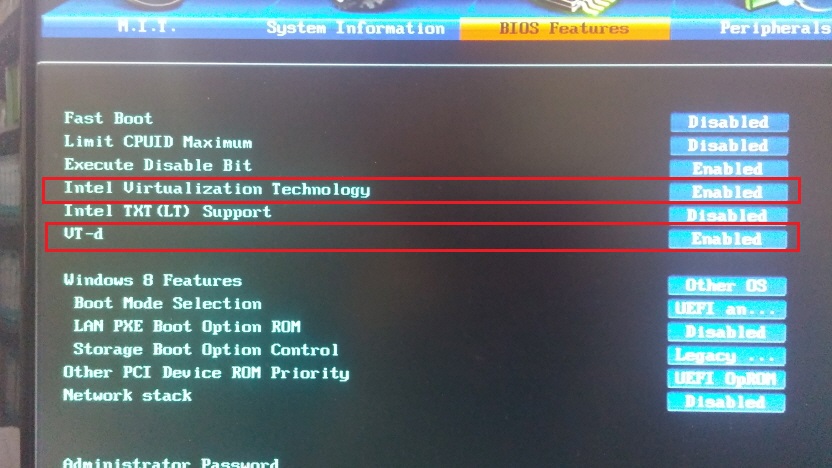
2. Hyper-V Manager 설치하기.
* 윈도우8.1 이상에서 기본 지원함으로 아래 순서대로 간단하게 설치가 가능합니다.
~> 제어판 ~ 프로그램 및 기능 ~ "Windows 기능 켜기/끄기"를 클릭합니다.
~> "Hyper-V" 사각 박스 탭의 체크박스를 체크 하고 확인을 클릭합니다.
~> 뭔가를 설치를 시작한 후에.. 재부팅을 묻습니다.. 재부팅합니다^^.
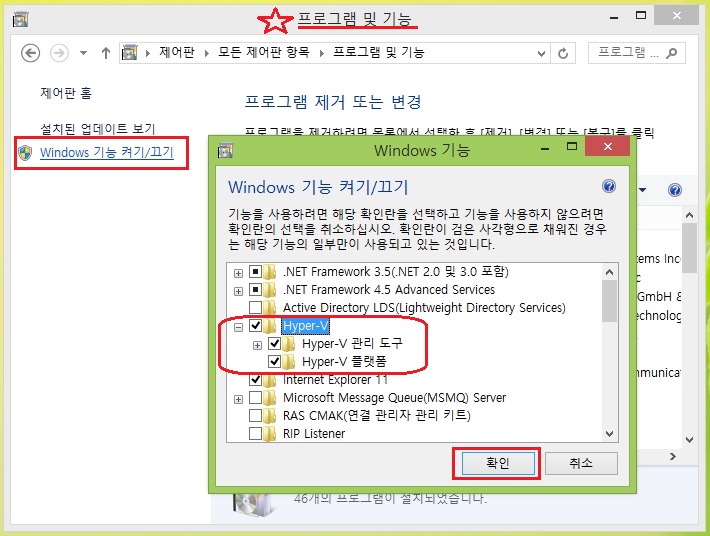
~> 재부팅 후 에 시작프로그램이나 앱을 보면~~ 설치가 잘 되었음을 확인할 수 있습니다^^.
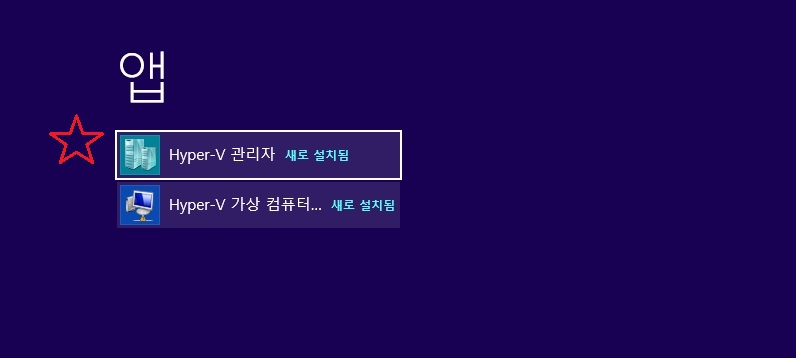
~> Hyper-V Manager 실행화면입니다~~ 준비 끝!! ㅎㅎ
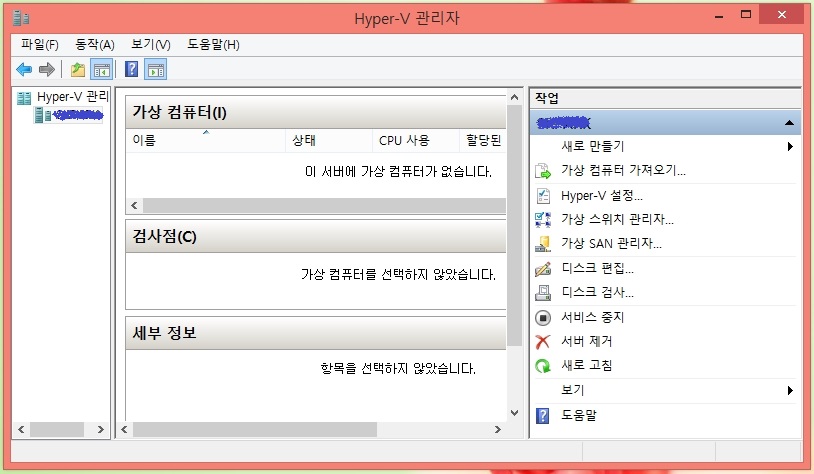
* 가상화를 위한 첫단계, 바이오스 설정 및 Hyper-V Manager 설치를 간단히 마칩니다^^;
다음회에서는 바로 Hyper-V Manager로 윈도우10설치를 바로 들어가 보도록 하겠습니다.
** 오류관련 **
★ 하이퍼-V를 실행한 후에는~ Virtual Box 및 VM Player가 실행되지 않습니다.
반드시 하이퍼바이저를 OFF 시켜주어야 합니다.
■■ 가상화 머신 사용기 관련 게시글 ■■
▷ 가상화 Hyper-V 사용기~ ① 바이오스설정 및 Hyper-V설치하기
[링크] realitreviews.tistory.com/160
▷ 가상화 Hyper-V 사용기~ ② 가상 Win10설치하기
[링크] realitreviews.tistory.com/161
▷ 가상화 Hyper-V 사용기~ ③ 네트워크(인터텟)연결 및 기존 디스크 접근하기
[링크] realitreviews.tistory.com/162
▷ 가상화 Hyper-V 사용기~ ④ 응용 : 시스템예약영역없이 가상 Win10설치하기
[링크] realitreviews.tistory.com/163
▷ 가상화 Hyper-V 사용기~ ⑤ 응용 : 기존 OS설치된 VHD파일 불러와서 연결하기
[링크] realitreviews.tistory.com/164
▷ 가상화 Hyper-V 사용기~ ⑥ 응용 : 가상 CPU개수 재할당 및 메모리변경하기
[링크] realitreviews.tistory.com/165
▷ 가상화 Hyper-V 사용기~ ⑦ 응용 : 은행 공인인증서 인식시키기
[링크] realitreviews.tistory.com/166
▷ VM추가편 : 완전무료!! Virtual Box 사용기~ ① Virtaul Box설치 및 시스템예약영역없이 Win10 설치하기
[링크] realitreviews.tistory.com/167
▷ VM추가편 : 완전무료!! Virtual Box 사용기~ ② 확장팩설치 및 USB인식하기
[링크] realitreviews.tistory.com/168
▷ VM추가편 : 개인무료!! VM Player 설치 및 Win10 설치하기.
[링크] realitreviews.tistory.com/169
'SW Storys > VHD, VM 이야기' 카테고리의 다른 글
| 가상화 Hyper-V 사용기 ③ 네트워크(인터텟)연결 및 기존디스크 접근하기^^ (0) | 2020.08.16 |
|---|---|
| 가상화 Hyper-V 사용기 ② 가상 Win10설치하기^^ (0) | 2020.08.16 |
| VHD처음도전기 : 응용편 ⑧ 기존 윈8.1 이미지 백업 및 VHD로 부팅하기~ 3. Hyper-V로 .vhdx 동적확장 최대용량 크기 축소하기~ 성공^^. (0) | 2020.08.16 |
| VHD처음도전기 : 응용편 ⑧ 기존 윈8.1 이미지 백업 및 VHD로 부팅하기~ 2.시스템이미지.vhdx로 부팅하기^^. (0) | 2020.08.16 |
| VHD처음도전기 : 응용편 ⑧ 기존 윈8.1 시스템이미지 백업 및 VHD로 부팅하기~ 1.시스템이미지백업하기^^. (0) | 2020.08.16 |



